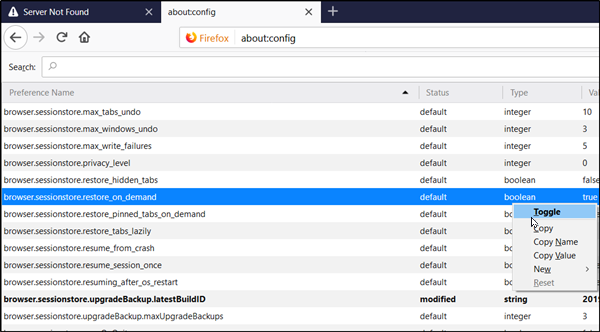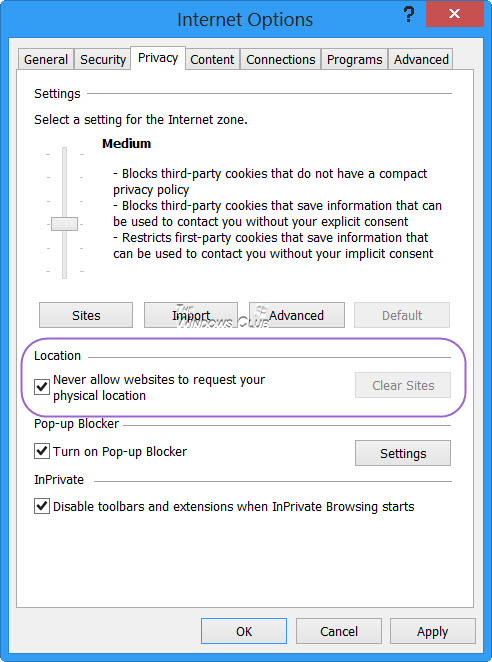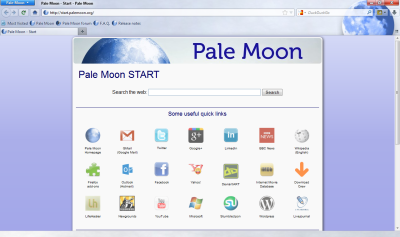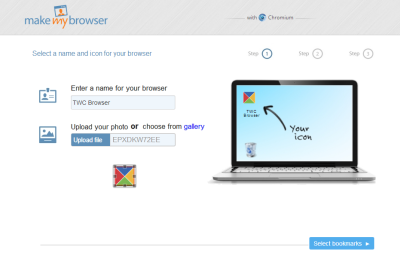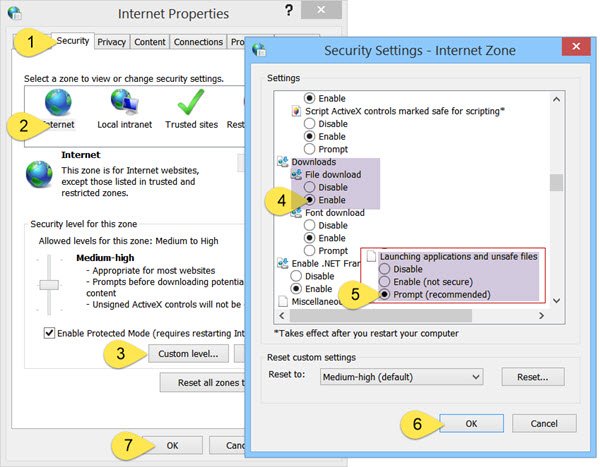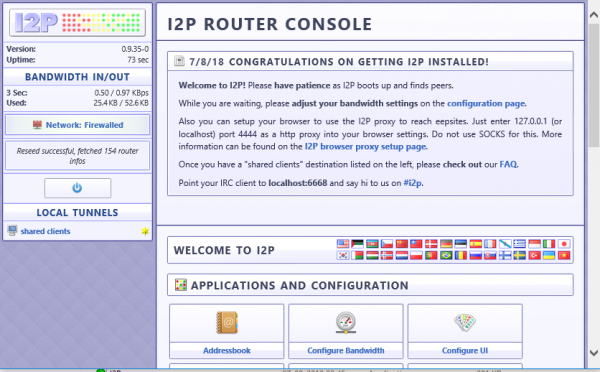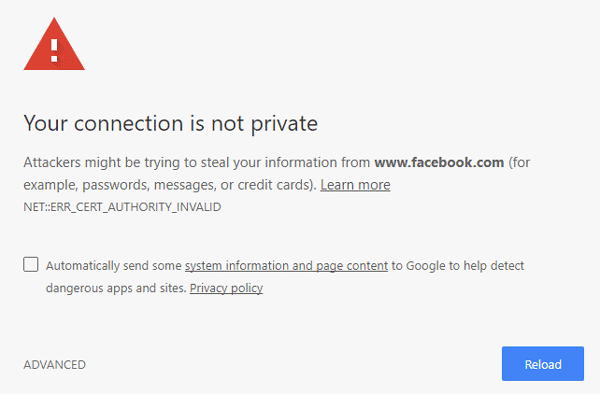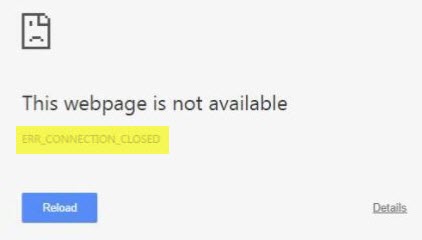Если вы застряли с сообщением «Отказано в доступе» при открытии определенного веб-сайта, то, вероятно, это связано с тем, что в браузере есть проблема, связанная только с сетью. В полном сообщении об ошибке будет указано « Доступ запрещен, у вас нет разрешения на доступ к этому серверу » вместе с URL-адресом, к которому вы не можете получить доступ со ссылочным номером. Недавно я столкнулся с этой проблемой, когда пытался зайти на microsoft.com с моим браузером Firefox. Давайте посмотрим, как решить эту проблему.
Доступ запрещен, у вас нет разрешения на доступ
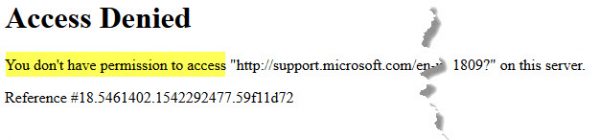
Проблема возникает, когда Firefox использует другие настройки прокси или VPN вместо того, что установлено на вашем компьютере с Windows. Всякий раз, когда веб-сайт обнаруживает, что что-то не так с вашей сетью, файлами cookie браузера и т. Д., Он блокирует вас.
Вот несколько вещей, которые нужно сделать, если вы столкнулись с этой проблемой в Firefox. Подобные вещи можно сделать и в любом другом браузере.
1] Очистить все о веб-сайте
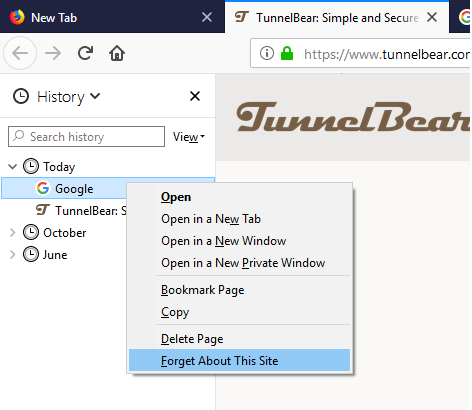
- Запустите Firefox и нажмите CTRL + H
- Найдите список сайтов в истории и щелкните по нему правой кнопкой мыши.
- Выберите Забудьте об этом сайте .
Эта опция удаляет все данные, включая историю, кеш, куки и пароли. Поэтому, если у вас есть пароль или какие-либо важные данные веб-сайта, сохраните его – иначе используйте другой метод для очистки кэша браузера.
2] Отключить VPN
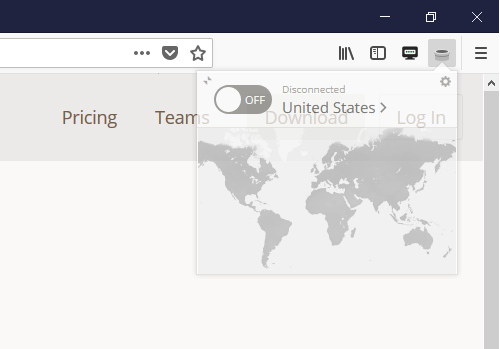
Если вы используете программное обеспечение VPN или установили какое-либо стороннее расширение VPN в Firefox, отключите его. После выключения Firefox будет проходить через все, что настроено на компьютере, и вы сможете получить к нему доступ. Эти расширения должны легко включаться и выключаться, чтобы помочь вам разобраться в проблеме.
3] Отключить прокси
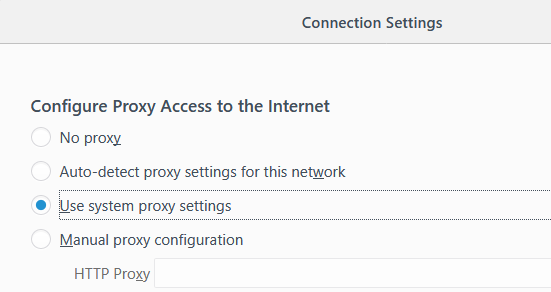
Если у вас нет расширения VPN, то нам нужно проверить настройки прокси вашего браузера.
- Запустите Firefox, а затем нажмите на кнопку меню (три строки)
- Выберите Параметры. Вы также можете ввести «about: Предпочтения» в адресной строке, чтобы открыть ее.
- Под General> Network Proxy> нажмите на кнопку Настройки.
- Откроется окно «Параметры подключения» и выберите «Использовать параметры системного прокси».
Это гарантирует, что Firefox теперь использует те же параметры сети, которые настроены на вашем компьютере с Windows.
Если это не помогает, используйте другой браузер для доступа к сайту.
Связанное чтение . Устранена ошибка «Отказано в доступе» при доступе к файлам или папкам.